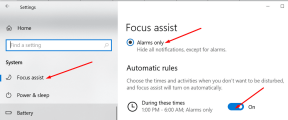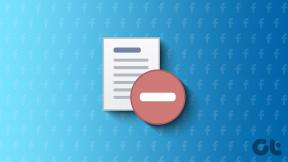Vodnik za uporabo Steam na Macu za Mac igralce
Miscellanea / / February 15, 2022
Že leta je bil eden od vidikov, kjer so bili uporabniki osebnih računalnikov vedno pred nami z računalniki Mac igranje iger. Franšize, v katerih so uživali številni igralci po vsem svetu na svojih igralnih konzolah, so bile običajno na voljo samo za osebne računalnike, igralci Mac pa so ostali zadaj.

Danes pa po zaslugi Steam na OS X, lahko uporabniki Maca uživajo v veliko več različnih izbirah, ko gre za izdaje iger. Čeprav knjižnica Mac Steam ni tako velika kot knjižnica za osebni računalnik, možnost dostopa do Steam na vašem Macu odpira ogromno možnosti.
Torej, če ste že kdaj želeli preizkusiti Steam na svojem Macu, preberite skupaj.
Kaj je Steam?
Na kratko: pomislite na Steam kot na neodvisno trgovino z aplikacijami (potreben je brezplačen račun), vendar izključno za igre. Aplikacija uporabnikom pomaga prenesti in namestiti svoje igre na svoje računalnike, poleg tega pa ponuja tudi večigralsko platformo in platformo za socialno mreženje za igralce za interakcijo.
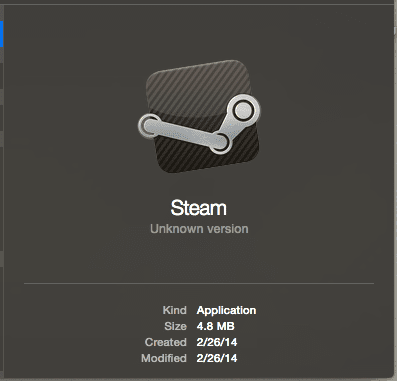
Si pripravljen?
Osnove, ki jih potrebujete, da začnete igrati igre v Steamu, je ustvariti brezplačen račun in prenesti njihovo izvorno aplikacijo.

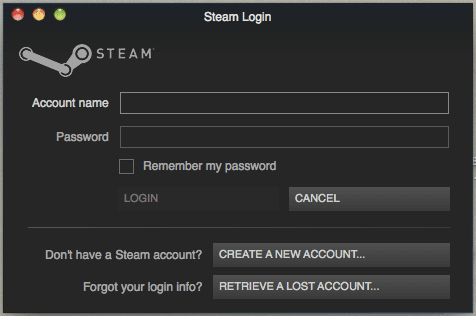
Obstaja nekaj osnovnih sistemskih zahtev za zagon aplikacije Steam, vendar bi morali biti v redu, razen če imate zelo star model Mac.

Pomembna opomba: Upoštevajte, da so sistemske zahteve za zagon aplikacije Steam popolnoma drugačne od zahtev za zagon iger. Zato se prepričajte, da preverite zahteve za vsako igro, preden skočite.
Ko imate aplikacijo na vašem Macu, jo odprite in brskate po različnih igrah, ki so na voljo.
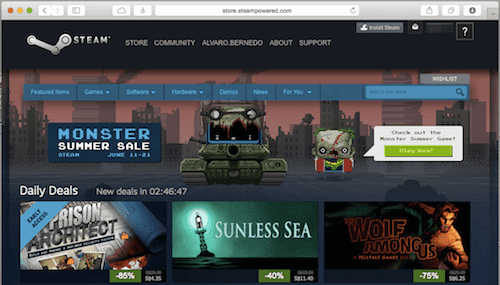
Ena od odličnih stvari Steam je, da ponuja predstavitve večine iger, ki jih lahko preizkusite pred nakupom. Poleg tega je Steam znan po svoji stalni prodaji, ki vam omogoča, da dobite nekaj odličnih izdaj običajno po nižjih cenah kot na konzolah.

Ko najdete igro, ki vas zanima, v razdelku Mac Steam (niso vse igre na voljo v Macu na žalost), preverite njegove minimalne sistemske zahteve na dnu prejšnje strani igre nalaganje.


Kul nasvet: Če želite loviti prodajo iger na Steamu, lahko preverite IsThereAnyDeal in PoceniShark, dve spletni strani, ki nenehno spremljata in prikazujeta najnovejše razprodaje in ponudbe Steam.
Popoln nadzor
Eden najboljših vidikov uporabe Steam za igranje na vašem Macu je, da vam omogoča uporabo krmilnikov iger. In dobra novica je, da če imate igralno konzolo, bo njen krmilnik verjetno deloval s Steamom.
na primer če imaš PS3 ali krmilnika PS4, jih lahko preprosto uporabite za igranje iger Steam, zaradi česar je izkušnja a veliko bolje kot samo z uporabo tipkovnice.
V primeru krmilnika PS3 je vse, kar morate storiti, je, da zaženete Steam in nato pritisnete in držite krmilnik PS3 PS gumb. Čez nekaj časa bo Steam prevzel in aplikacija bo postala celozaslonska in vam prevzela vmesnik krmilnika.

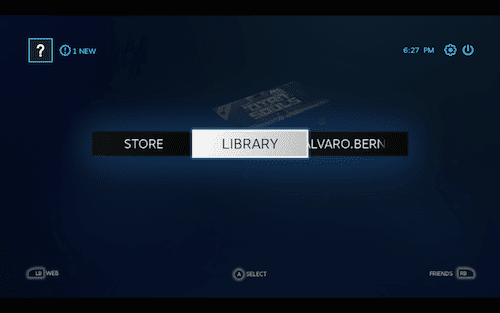
Tam boste lahko uporabljali svoj krmilnik za navigacijo po vsem Steamu, vključno s trgovino in drugimi medijskimi možnostmi.
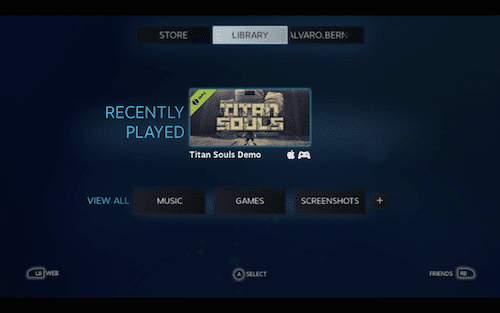
In seveda, boste lahko igrali igre tudi s krmilnikom.
In izvolite. Če še nikoli niste preizkusili Steam in se ukvarjate z igranjem iger, uporabite ta vodnik in preizkusite platformo. To je odličen način za igranje iger na vašem Macu.
Nazadnje posodobljeno 3. februarja 2022
Zgornji članek lahko vsebuje pridružene povezave, ki pomagajo podpirati Guiding Tech. Vendar to ne vpliva na našo uredniško integriteto. Vsebina ostaja nepristranska in pristna.